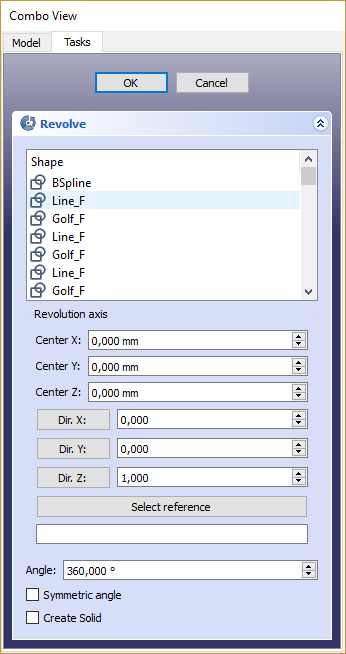Part Revolve/fr: Difference between revisions
mNo edit summary |
No edit summary |
||
| (62 intermediate revisions by 6 users not shown) | |||
| Line 1: | Line 1: | ||
<languages/> |
<languages/> |
||
{{GuiCommand/fr|Name=Part_Revolve|Name/fr=Révolution|MenuLocation=Pièce → Révolution|Workbenches=[[Part_Module/fr|Atelier Pièce]], Complet|SeeAlso=[[Part Extrude/fr|Extrusion]]}} |
|||
{{Docnav/fr |
|||
|[[Part_Extrude/fr|Extrusion]] |
|||
|[[Part_Mirror/fr|Miroir]] |
|||
|[[Part_Workbench/fr|Atelier Part]] |
|||
|IconL=Part_Extrude.svg |
|||
|IconR=Part_Mirror.svg |
|||
|IconC=Workbench_Part.svg |
|||
}} |
|||
{{GuiCommand/fr |
|||
|Name=Part_Revolve |
|||
|Name/fr=Part Révolution |
|||
|MenuLocation=Part → Révolution... |
|||
|Workbenches=[[Part_Workbench/fr|Part]] |
|||
}} |
|||
==Description== |
==Description== |
||
* Si votre version de FreeCAD a une case à cocher pour Solide dans le dialogue de Revolutrion, vous pouvez faire des Solides à partir de filaires fermés et d'Arêtes.([[#Notes|Voir Notes pour les exceptions]]): |
|||
Fait pivoter l'objet sélectionné autour d'un axe donné. Les formes initiales suivantes sont autorisées et amènent aux formes de sortie énumérées : |
|||
{| class="wikitable" |
{| class="wikitable" |
||
|- |
|- |
||
! Objet |
! Objet initial |
||
! Objet résultant |
! Objet résultant |
||
|- |
|- |
||
| Line 16: | Line 32: | ||
| Face |
| Face |
||
|- |
|- |
||
| Polyligne |
|||
|Filaire |
|||
| Enveloppe |
| Enveloppe |
||
|- |
|- |
||
|Face |
| Face |
||
| Solide |
| Solide |
||
|- |
|- |
||
| Coque |
|||
|Enveloppe |
|||
| Solide |
| Solide composé (Compsolid) |
||
|} |
|} |
||
Les solides |
Une [[Sketcher_Workbench/fr|esquisse]] peut également être utilisée. Les solides ou les solides composés ne sont pas autorisés comme formes de départ. Les composés normaux ne sont actuellement pas autorisés non plus. |
||
Les versions futures vérifieront les formes réelles, et les type d'objets composés. |
|||
[[Image:Dialog-revolve.png]] |
|||
L'argument Angle précise de combien l'objet doit être tourné. Les coordonnées déplacent l'origine de l'axe de rotation, par rapport à l'origine du système de coordonnées. |
|||
<div class="mw-translate-fuzzy"> |
|||
==Propriétés== |
|||
===Vue combinée → Propriétés Vue=== |
|||
<br /> |
|||
[[Image :Part_Revolve_fr_03.png|left|240px|Propiriétés Vue Extrusion]] |
|||
{{PartOngletVue_2/fr}} |
|||
{{clear}} |
|||
</div> |
|||
Si vous sélectionnez un axe défini par l'utilisateur, les nombres définissent la direction de l'axe de rotation par rapport au système de coordonnées d'origine: Si la coordonnée Z est 0 et les coordonnées Y et X ne sont pas nulles, alors l'axe se trouvera dans le Plan X-Y. Son angle est tel que sa tangente est le rapport entre les coordonnées X et Y. |
|||
===Vue combinée → Propriétés Données=== |
|||
<br /> |
|||
[[Image :Part_Revolve_fr_04.png|240px|left|Propiriétés Données Extrusion]] |
|||
{{TitreProprietes|Base}} |
|||
* {{ProprieteDonnees|Angle}} : Angle de rotation à donner à la forme, de '''-360,00°''' à '''360,00°'''. (Défaut, '''360,00°'''). ( {{OngletTache|Angle}} ) |
|||
*{{ProprieteDonnees|Axis}} : '''[0,00 0,00 1,00]''' . Axe sur lequel la {{KEY|[[Image:Part_Revolve.png|16px|text-top=Révolution|link=Part_Revolve/fr]] [[Part_Revolve/fr|révolution]]}} va s'effectuer. ( {{OngletTache| Axe }} ). |
|||
:* {{ProprieteDonnees| X }} : Valeur à donner dans la direction '''X''' . (Défaut, '''0,00'''). |
|||
:* {{ProprieteDonnees| Y }} : Valeur à donner dans la direction '''Y''' . (Défaut, '''0,00'''). |
|||
:* {{ProprieteDonnees| Z }} : Valeur à donner dans la direction '''Z''' . (Défaut, '''1,00'''). |
|||
* {{ProprieteDonnees|Base}} : '''[0,00 0,00 0,00]''' Récapitulatif des coordonnées de déplacement, où l'axe de {{KEY|[[Image:Part_Revolve.png|16px|text-top=Révolution|link=Part_Revolve/fr]] [[Part_Revolve/fr|Révolution]]}} va s'effectuer, à partir des coordonnée '''0,00 0,00 0,00'''. |
|||
:* {{ProprieteDonnees| X }} : Déplacement de l'axe de rotation de la forme dans la direction '''X''', ( {{OngletTache| X }} ) (Défaut, '''0,00'''). |
|||
:* {{ProprieteDonnees| Y }} : Déplacement de l'axe de rotation de la forme dans la direction '''Y''', ( {{OngletTache| Y }} ) (Défaut, '''0,00'''). |
|||
:* {{ProprieteDonnees| Z }} : Déplacement de l'axe de rotation de la forme dans la direction '''Z''', ( {{OngletTache| Z }} ) (Défaut, '''0,00'''). |
|||
* {{ProprieteDonnees|Label}} : Label donné à la forme, modifiable à volonté. |
|||
* {{ProprieteDonnees|Placement}} : [('''0,00 0,00 1,00''');'''0,00''';('''0,00 0,00 0,00''')], donne l'ensemble des données '''Angle, Axis''', et, '''Position''' ci dessous.<br />Si vous sélectionnez, le titre '''Placement''' [[Image:Tache_Placement_01_fr_00.png|256px|Options Placement]], un bouton avec {{KEY|trois petits points}} s'affiche, en cliquant sur ce bouton {{KEY|''' ... '''}}, vous avez accès à la fenêtre d'options '''[[Tasks_Placement/fr|Tâche Placement]]'''. |
|||
* {{ProprieteDonnees|Angle}} : Angle de rotation par rapport aux coordonnées '''X, Y, Z'''. (Défaut, '''0,00°'''). |
|||
*{{ProprieteDonnees|Axis}} : '''[0,00 0,00 1,00]''' Récapitulatif des axes. Cette option spécifie l'axe des axes autour desquels la pièce de révolution créée doit être pivotée '''PAS RÉVOLUTIONNÉE''' (la valeur exacte du pivotement est défini par l'option '''Angle''' ci-dessus).<br /> |
|||
Cette option demande trois arguments, qui sont passés sous forme de nombres dans les cases de la boîte à outils, définissants les coordonnées '''x, y ou z''', .<br /> |
|||
La modification d'une valeur de plus d'un axes provoque la rotation avec l'angle de chaque axe.<br /> |
|||
'''Par exemple :''' nous déterminons un angle de '''15°''', nous spécifions une valeur de '''1,0 pour x''' et '''2,0 pour y''', cette configuration, aura pour effet, une rotation finale de la pièce qui sera de, '''" 15° dans l'axe x "''' et '''" 30° dans l'axe y "'''. |
|||
:* {{ProprieteDonnees| X }} : Valeur à donner dans la direction '''X''' . (Défaut, '''0,00'''). |
|||
:* {{ProprieteDonnees| Y }} : Valeur à donner dans la direction '''Y''' . (Défaut, '''0,00'''). |
|||
:* {{ProprieteDonnees| Z }} : Valeur à donner dans la direction '''Z''' . (Défaut, '''1,00'''). |
|||
* {{ProprieteDonnees|Position}} : '''[0,00 0,00 0,00]''' récapitulation des coordonnées de position. Déplacement des coordonnées '''X, Y, Z''', par rapport aux points d'origine '''0, 0, 0'''. |
|||
:* {{ProprieteDonnees| X }} : Distance à donner à la direction '''X''' .(Défaut, '''0,00'''). |
|||
:* {{ProprieteDonnees| Y }} : Distance à donner à la direction '''Y''' .(Défaut, '''0,00'''). |
|||
:* {{ProprieteDonnees| Z }} : Distance à donner à la direction '''Z''' .(Défaut, '''0,00'''). |
|||
{{clear}} |
|||
<span id="Notes"></span> |
|||
==Exemple== |
|||
==Remarques== |
|||
* Les objets [[App_Link/fr|App Link]] liés aux types d'objets appropriés peuvent également être utilisés comme formes et pour spécifier l'axe. {{Version/fr|0.20}} |
|||
<center> |
|||
* Si l'objet à faire pivoter coupe l'axe de rotation, l'opération échouera dans la plupart des cas. |
|||
<gallery widths="400" heights="300"> |
|||
Image :Part_Revolve_fr_07.png|Après avoir créé votre {{KEY|[[Image:Sketcher_Sketch.png|16px|text-top=Sketcher|link=Sketcher_NewSketch/fr]] [[Sketcher_NewSketch/fr|esquisse]]}}, |
|||
Image :Part_Revolve_fr_08.png|cliquez sur le bouton {{KEY|[[Image:Part_Revolve.png|16px|text-top=Révolution|link=Part_Revolve/fr]] [[Part_Revolve/fr|Révolution]]}} pour voir s'affficher une nouvelle fenêtre, et, sélectionnez votre {{KEY|[[Image:Sketcher_Sketch.png|16px|text-top=Sketcher|link=Sketcher_NewSketch/fr]] [[Sketcher_NewSketch/fr|esquisse]]}} dans la fenêtre '''Formes'''. |
|||
</gallery> |
|||
</center> |
|||
<br /> |
|||
<center> |
|||
<gallery widths="400" heights="300"> |
|||
Image :Part_Revolve_fr_09.png|Sélectionnez l'axe sur lequel se fera la {{KEY|[[Image:Part_Revolve.png|16px|text-top=Révolution|link=Part_Revolve/fr]] [[Part_Revolve/fr|révolution]]}} (dans notre exemple, l'axe '''Y'''), validons avec {{KEY| OK }}, |
|||
Image :Part_Revolve_fr_10.png|et, voici notre soucoupe. |
|||
</gallery> |
|||
</center> |
|||
<br /> |
|||
<center> |
|||
<gallery widths="400" heights="300"> |
|||
Image :Part_Revolve_fr_11.png|La forme finie. |
|||
Image :Part_Revolve_fr_12.png|Allons dans '''"Propriétés → Données"''', et, donnons un angle d'ouverture de '''180°''', pour voir que la forme nouvellement {{KEY|[[Image:Part_Revolve.png|16px|text-top=Révolution|link=Part_Revolve/fr]] [[Part_Revolve/fr|révolutionnée]]}}, est une forme vide. |
|||
</gallery> |
|||
</center> |
|||
<br /> |
|||
<center> |
|||
<gallery widths="400" heights="300"> |
|||
Image :Part_Revolve_fr_13.png|Nous allons maintenant faire une forme '''pleine'''.<br /> Après avoir affiché votre {{KEY|[[Image:Sketcher_Sketch.png|16px|text-top=Sketcher|link=Sketcher_NewSketch/fr]] [[Sketcher_NewSketch/fr|esquisse]]}}, cliquons sur la boîte à outils déroulante, et sélectionnons, la boîte à outils '''Draft''' [[File:Workbench_Draft.png|16px]], |
|||
Image :Part_Revolve_fr_14.png|une fois sélectionnée, une nouvelle barre d'outils s'affiche. |
|||
</gallery> |
|||
</center> |
|||
<br /> |
|||
<center> |
|||
<gallery widths="400" heights="300"> |
|||
Image :Part_Revolve_fr_15.png|Sélectionnons notre {{KEY|[[Image:Sketcher_Sketch.png|16px|text-top=Sketcher|link=Sketcher_NewSketch/fr]] [[Sketcher_NewSketch/fr|esquisse]]}}, |
|||
Image :Part_Revolve_fr_16.png|et, sélectionnons l'outil de conversion {{KEY|[[Image:Draft_Draft2Sketch.png|16px|text-top=Draft en Sketch|link=Draft_Draft2Sketch/fr]] [[Draft_Draft2Sketch/fr|Converti un Draft en Sketch]]}}, |
|||
</gallery> |
|||
</center> |
|||
<br /> |
|||
<center> |
|||
<gallery widths="400" heights="300"> |
|||
Image :Part_Revolve_fr_17.png|notre {{KEY|[[Image:Sketcher_Sketch.png|16px|text-top=Sketcher|link=Sketcher_NewSketch/fr]] [[Sketcher_NewSketch/fr|esquisse]]}} est transformée, l’icône rouge de l'{{KEY|[[Image:Sketcher_Sketch.png|16px|text-top=Sketcher|link=Sketcher_NewSketch/fr]] [[Sketcher_NewSketch/fr|esquisse]]}} c'est transformée en icône bleue de '''Dwire''', et, une nouvelle icône '''Block''', s'affiche dans la fenêtre '''Étiquettes & attributs''' (qui s'incrémente '''001, 002''' . . . , nom que l'on peut modifier à volonté). |
|||
Image :Part_Revolve_fr_18.png|Reprenons maintenant notre boîte à outil Part [[Image:Workbench_Part.svg|16px]], et sélectionnons l'outil {{KEY|[[Image:Part_Revolve.png|16px|text-top=Révolution|link=Part_Revolve/fr]] [[Part_Revolve/fr|Révolution]]}}. |
|||
</gallery> |
|||
</center> |
|||
<br /> |
|||
<center> |
|||
<gallery widths="400" heights="300"> |
|||
Image :Part_Revolve_fr_19.png|La fenêtre d'options s'affiche, et choisissons l'axe pour la {{KEY|[[Image:Part_Revolve.png|16px|text-top=Révolution|link=Part_Revolve/fr]] [[Part_Revolve/fr|Révolution]]}}, |
|||
Image :Part_Revolve_fr_20.png|pour notre exemple, prenons l'axe '''Y''', |
|||
</gallery> |
|||
</center> |
|||
<br /> |
|||
<center> |
|||
<gallery widths="400" heights="300"> |
|||
Image :Part_Revolve_fr_21.png|inscrivons un angle de, '''300°''', et, validons avec {{KEY| OK }}. |
|||
Image :Part_Revolve_fr_22.png|Maintenant, nous avons notre forme pleine. |
|||
</gallery> |
|||
</center> |
|||
<br /> |
|||
<center> |
|||
<gallery widths="400" heights="300"> |
|||
Image :Part_Revolve_fr_23.png|Une nouvelle icône s'affiche dans la '''Vue combinée''', renseignant l'opération.<br />Si vous cliquez sur la flèche, vous pouvez voir les formes d'origine, qui ont servi dans l'opération de {{KEY|[[Image:Part_Revolve.png|16px|text-top=Révolution|link=Part_Revolve/fr]] [[Part_Revolve/fr|Révolution]]}}.<br />Les formes originales peuvent être effacées, pour ne conserver que le produit final. |
|||
</gallery> |
|||
</center> |
|||
<br /> |
|||
{{clear}} |
|||
{{LesOutilsDeModificationsPart}} |
|||
{{Docnav/fr |
|||
<div class="mw-translate-fuzzy"> |
|||
|[[Part_Extrude/fr|Extrusion]] |
|||
===Notes=== |
|||
|[[Part_Mirror/fr|Miroir]] |
|||
* Si votre version de FreeCAD a une case à cocher pour Solide dans le dialogue de Revolutrion, vous pouvez faire des Solides à partir de filaires fermés et d'Arêtes. |
|||
|[[Part_Workbench/fr|Atelier Part]] |
|||
</div> |
|||
|IconL=Part_Extrude.svg |
|||
|IconR=Part_Mirror.svg |
|||
|IconC=Workbench_Part.svg |
|||
}} |
|||
{{Part Tools navi{{#translation:}}}} |
|||
{{clear}} |
|||
{{Userdocnavi{{#translation:}}}} |
|||
Latest revision as of 13:40, 21 January 2023
|
|
| Emplacement du menu |
|---|
| Part → Révolution... |
| Ateliers |
| Part |
| Raccourci par défaut |
| Aucun |
| Introduit dans la version |
| - |
| Voir aussi |
| Aucun |
Description
Fait pivoter l'objet sélectionné autour d'un axe donné. Les formes initiales suivantes sont autorisées et amènent aux formes de sortie énumérées :
| Objet initial | Objet résultant |
|---|---|
| Sommet | Arête |
| Arête | Face |
| Polyligne | Enveloppe |
| Face | Solide |
| Coque | Solide composé (Compsolid) |
Une esquisse peut également être utilisée. Les solides ou les solides composés ne sont pas autorisés comme formes de départ. Les composés normaux ne sont actuellement pas autorisés non plus.
L'argument Angle précise de combien l'objet doit être tourné. Les coordonnées déplacent l'origine de l'axe de rotation, par rapport à l'origine du système de coordonnées.
Si vous sélectionnez un axe défini par l'utilisateur, les nombres définissent la direction de l'axe de rotation par rapport au système de coordonnées d'origine: Si la coordonnée Z est 0 et les coordonnées Y et X ne sont pas nulles, alors l'axe se trouvera dans le Plan X-Y. Son angle est tel que sa tangente est le rapport entre les coordonnées X et Y.
Remarques
- Les objets App Link liés aux types d'objets appropriés peuvent également être utilisés comme formes et pour spécifier l'axe. introduit dans la version 0.20
- Si l'objet à faire pivoter coupe l'axe de rotation, l'opération échouera dans la plupart des cas.
- Primitives : Box, Cylindre, Sphère, Cône, Tore, Tube, Primitives, Générateur de formes
- Création et modification des objets : Extrusion, Révolution, Miroir, Congé, Chanfrein, Créer une face, Surface réglée, Lissage, Balayage, Section, Coupes, Décalage 3D, Décalage 2D, Évidement, Projection sur surface, Ancrage
---
- Booléen : Créé un composé, Éclater le composé, Filtre composé, Opération booléenne, Soustraction, Union, Intersection, Connecter, Intégrer, Découper, Fragments booléens, Séparer/exploser, Scinder, OU exclusif
- Mesure : Mesure linéaire, Mesure Angulaire, Rafraîchir les mesures, Effacer toute mesure, Tout basculer, Mesures dans la 3D, Mesures selon le repère global
- Autre outils : Importation, Exportation, Sélection par zone, Forme à partir d'un maillage, Points à partir d'un maillage, Convertir en solide, Inverser les formes, Copie simple, Copie transformée, Copie d'un élément, Affiner la forme, Vérifier la géométrie, Supprimer la fonctionnalité, Apparence, Définir les couleurs
- Démarrer avec FreeCAD
- Installation : Téléchargements, Windows, Linux, Mac, Logiciels supplémentaires, Docker, AppImage, Ubuntu Snap
- Bases : À propos de FreeCAD, Interface, Navigation par la souris, Méthodes de sélection, Objet name, Préférences, Ateliers, Structure du document, Propriétés, Contribuer à FreeCAD, Faire un don
- Aide : Tutoriels, Tutoriels vidéo
- Ateliers : Std Base, Arch, Assembly, CAM, Draft, FEM, Inspection, Mesh, OpenSCAD, Part, PartDesign, Points, Reverse Engineering, Robot, Sketcher, Spreadsheet, Surface, TechDraw, Test